 FAQ
FAQ
freee会計に関するFAQ
カテゴリ一覧
-
基本設定(freee会計)
-
決算・確定申告
-
証憑の取り込み
-
受注・発注
-
その他(freee会計)
-
日々の取引登録
- 【個人】ポイントを使って経費を支払った際の処理方法
- 登録済みの取引を一括で修正したい
- 売掛金の消込方法について(明細あり)
- 売掛金の消込方法について(明細なし)
- 現金の売上を口座に入金した際の処理について
- 🎦重複した取引を削除したい
- 🎦取引を手動で登録したい
- 🎦登録済みの取引を一つひとつ修正したい
- 🎦明細を手動で登録したい
- 🎦前期に発生した取引で、支払いを行ったのが今期だった場合の処理方法
- 🎦クレジットカードの口座がマイナスになってしまう
- 毎月入ってくる決まった金額の明細を自動で取引登録したい(自動登録ルールの作成)
- 🎦支払手数料が引かれた金額の売上げを登録したい
- 取引先・品目・部門・メモタグ・備考を設定したい
- 【個人】「事業主貸」「事業主借」とはなんですか?
- クレジットカード口座の残高がずれてしまっている
- 作成済の自動登録ルールを編集したい
- 不要になった自動登録ルールはどうしたらいいですか?
Q🎦登録済みの取引を一つひとつ修正したい
取引を修正・削除する際の注意点
取引の修正・削除について、以下の点にご注意ください。
- 修正・削除を行った内容は元に戻すことはできません。
取引登録の参照元や引用元となる、元データの状態にも変化が発生します。
取引登録の元となっているデータ 削除後の元データの状態 自動で経理 元の明細が「登録待ち」になります。 請求書 元の請求書だけが残ります。 ファイルボックス 元のファイルが「未登録」になります。(ファイルが複数の取引に添付されていた場合を除く) 経費精算 元の経費精算が「下書き」になります。
取引を一つずつ修正・削除する方法
-
[取引] > [取引の一覧・登録]をクリックします。
修正・削除を行う取引をクリックします。
-
取引の詳細が開きます。画面の構成は以下のようになっています。
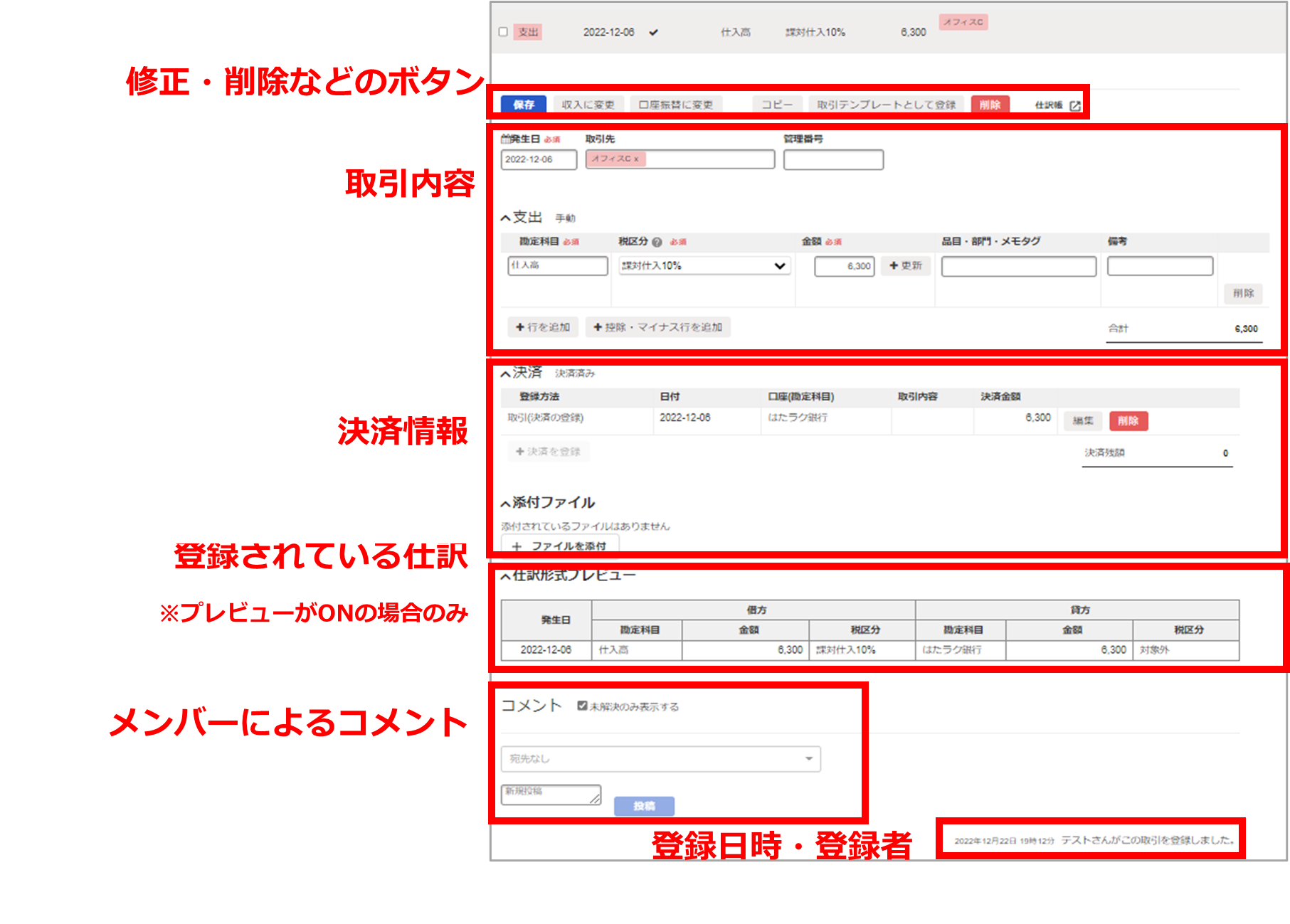
-
変更内容に応じて、以下の操作を行います。
■取引の内容を変更するケース
対象の項目について、修正内容を入力後、[保存]を選択します。
■取引の収支を変更するケース
[収入に変更]または[支出に変更]を選択 > 確認メッセージ内の[変更する]をクリックします。
■取引を口座振替へ変更するケース
[口座振替に変更]を選択 > 確認メッセージが表示されます。振替元または振替先の口座を選択 > [変更する]をクリックします。
■取引をコピーするケース
[コピー]を選択 > 取引の内容を編集します。
決済済の取引を登録したい場合は[決済]を[完了]にします。
[保存]をクリックします。
■取引の内容を取引テンプレートとして登録するケース
[取引テンプレートとして登録]をクリック後、テンプレート名を入力します。
テンプレートのグループ名の入力や、取引内容の編集をします。
[保存]をクリックします。
■取引を削除するケース
[削除]をクリックします。確認メッセージの内容を確認します。
問題なければ[削除する]を選択します。
